系统之家Win10系统下载 - 系统之家官网
时间:2019-02-20 11:30 来源:系统之家官网 作者:huahua
win7系统有很多人都喜欢使用,我们操作的过程中常常会碰到win7系统没有d盘的问题。如果遇到win7系统没有d盘的问题该怎么办呢?很多电脑水平薄弱的网友不知道win7系统没有d盘究竟该怎么解决?其实不难根据下面的操作步骤就可以解决问题1、通过 我的电脑,右键管理进入 磁盘管理器。如下图,思路是先把光驱的d分区改成别的,然后E盘改成d盘; 2、更改d磁盘分区。选择磁盘驱动器,右击选择“更改驱动器和路径”;就可以了。下面就有win7下载吧的小编就给朋友们介绍一下win7系统没有d盘详细的操作步骤:
具体方法如下:
1、通过 我的电脑,右键管理进入 磁盘管理器。如下图,思路是先把光驱的d分区改成别的,然后E盘改成d盘;

2、更改d磁盘分区。选择磁盘驱动器,右击选择“更改驱动器和路径”;
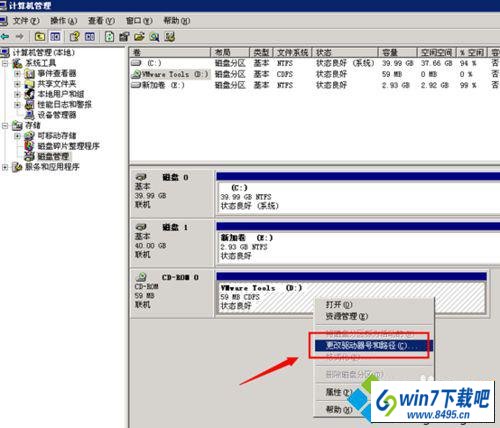
3、点击“更改”选择其他驱动器号,比如光驱一般是H ;
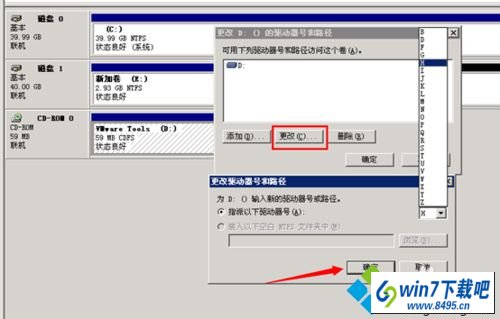
4、点击更改驱动器号可能会导致程序停止,点击是确认;
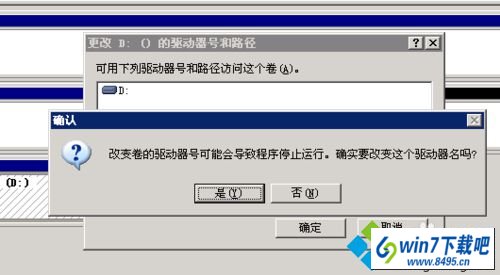
5、如果程序正在被使用,会再次提醒 选择是;
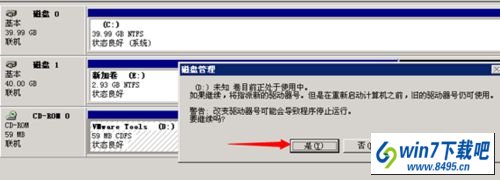
6、刚刚磁盘驱动器的d分区就变成H了;
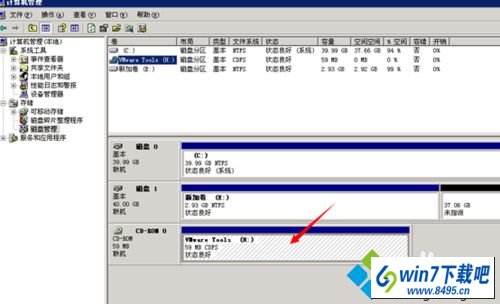
7、接着我们按照同样的操作,把E盘也通过修改逻辑卷盘符改成d盘。

以上教程内容就是win7系统没有d盘的解决方法,简单设置之后,d盘就恢复了,有遇到一样问题的小伙伴可参考教程来解决。
相关文章
热门教程
热门系统下载
友情链接: